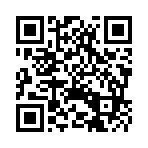すべての人を輝く宝に!自分軸を見出して【人生第三章】を意図して生きる › 2017年12月05日
2017年12月05日
【SSD換装_2】 サブPCも実施
2017.12.6
【SSD換装_2】 サブPCも実施
昨日のブログ記事でとりあげた、
交換したSSD。
そのSSDを、
自宅のサブパソコンのHDと換装しました。
サブPCは、
CPUの性能のせいなのか、
HDからの読込時間が長すぎて、
使い物にならにPCでした。
SSDへ換装して、
体感で10倍以上の高速感!
満足な換装結果でしたが、
今回も、いろいろ障害がありましたので、
紹介します。
今回は、昨日と違って、
サブPCには、[Acronis True Image] が
インストールされていません。
そこで、
[Acronis True Image] の
ブータブルディスクを作成し、
そのディスクを使って、
サブPCに搭載しているHDのクローンを
SSDに作成しました。
まずは、メインPCで、
ブータブルディスクを作成します。
[Acronis True Image 2015]を立ち上げ、

「レスキューメディア作成」を選択

「ACRONISブータブルレスキューメディア」を選択

書き込むドライブ(DVD RWドライブ)を選択

データ量は、468.6MB なので、CD-Rで十分です。
新品のCD-Rをドライブへ挿入して、「実行」

暫くすると、ブータブルディスクが完成。

サブPCの蓋を開けて、

SSDを基板へ繋ぎ、

ブータブルディスクをドライブへ入れて、
スイッチオン!
通常、
BIOSはディスクドライブが起動順位一位なので、
ブータブルディスクからPCが立ち上がります。
(そうじゃない場合はBIOS設定の変更が必要)
画面が現れたら、
[Acronis True Image 2015]を選択

この画面が現れるので、

「ツールとユーティリティ」から

「ディスクのクローン作成」を選択

クローン作成モードは「自動」を選択

ソースディスクと、

ターゲットディスクを選択します。
I
これが逆さまになると、
取り返しが効かない悲劇が起こるので慎重に!
確認して、「実行」!!

来ました!
最初からうまくいった試しが無いので、
驚きはありません(笑)

「手動」モードに切り替えて
再度「実行」!

なかなか、進ませてもらえません。。。

ログを確認すると、
ターゲットに不明なフォーマットがあるとのこと。
一旦、ウィンドウズを立ち上げて、
ターゲットのSSDをフォーマットし直し、
I
再度、「実行」!

クローンが始まりました。
10分程で、クローンが完成。

従来のHDから、
クローンSSDへ起動ディスクを入れ替え(繋替え)、
無事に、ウィンドウズが起動することを確認しました。
以前のHDの時と比べれば、
体感で10倍以上の高速感!!
ビュンビュンになりました。
いつもありがとう
【SSD換装_2】 サブPCも実施
昨日のブログ記事でとりあげた、
交換したSSD。
そのSSDを、
自宅のサブパソコンのHDと換装しました。
サブPCは、
CPUの性能のせいなのか、
HDからの読込時間が長すぎて、
使い物にならにPCでした。
SSDへ換装して、
体感で10倍以上の高速感!
満足な換装結果でしたが、
今回も、いろいろ障害がありましたので、
紹介します。
今回は、昨日と違って、
サブPCには、[Acronis True Image] が
インストールされていません。
そこで、
[Acronis True Image] の
ブータブルディスクを作成し、
そのディスクを使って、
サブPCに搭載しているHDのクローンを
SSDに作成しました。
まずは、メインPCで、
ブータブルディスクを作成します。
[Acronis True Image 2015]を立ち上げ、

「レスキューメディア作成」を選択

「ACRONISブータブルレスキューメディア」を選択

書き込むドライブ(DVD RWドライブ)を選択

データ量は、468.6MB なので、CD-Rで十分です。
新品のCD-Rをドライブへ挿入して、「実行」

暫くすると、ブータブルディスクが完成。
サブPCの蓋を開けて、
SSDを基板へ繋ぎ、
ブータブルディスクをドライブへ入れて、
スイッチオン!
通常、
BIOSはディスクドライブが起動順位一位なので、
ブータブルディスクからPCが立ち上がります。
(そうじゃない場合はBIOS設定の変更が必要)
画面が現れたら、
[Acronis True Image 2015]を選択
この画面が現れるので、
「ツールとユーティリティ」から
「ディスクのクローン作成」を選択
クローン作成モードは「自動」を選択
ソースディスクと、
ターゲットディスクを選択します。
I
これが逆さまになると、
取り返しが効かない悲劇が起こるので慎重に!
確認して、「実行」!!
来ました!
最初からうまくいった試しが無いので、
驚きはありません(笑)
「手動」モードに切り替えて
再度「実行」!
なかなか、進ませてもらえません。。。
ログを確認すると、
ターゲットに不明なフォーマットがあるとのこと。
一旦、ウィンドウズを立ち上げて、
ターゲットのSSDをフォーマットし直し、
I
再度、「実行」!
クローンが始まりました。
10分程で、クローンが完成。
従来のHDから、
クローンSSDへ起動ディスクを入れ替え(繋替え)、
無事に、ウィンドウズが起動することを確認しました。
以前のHDの時と比べれば、
体感で10倍以上の高速感!!
ビュンビュンになりました。
いつもありがとう